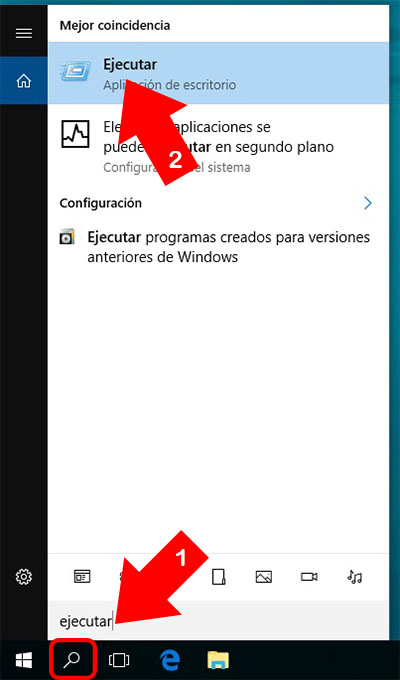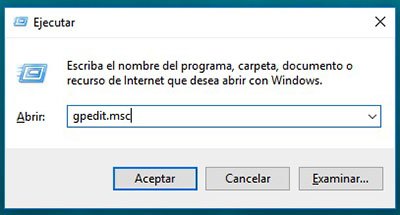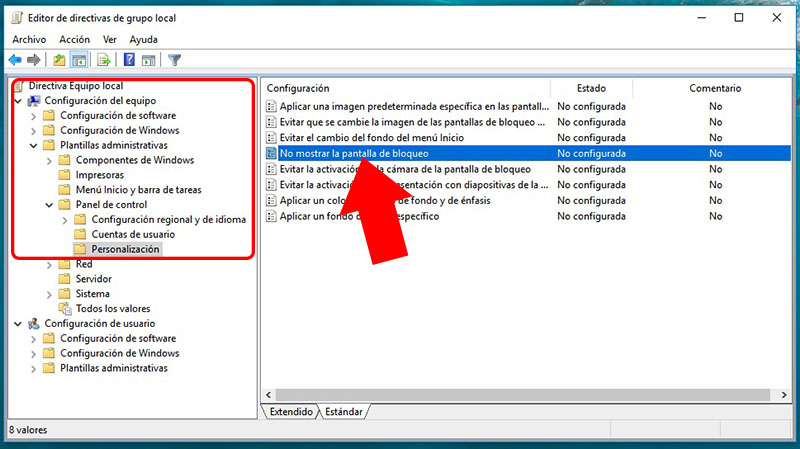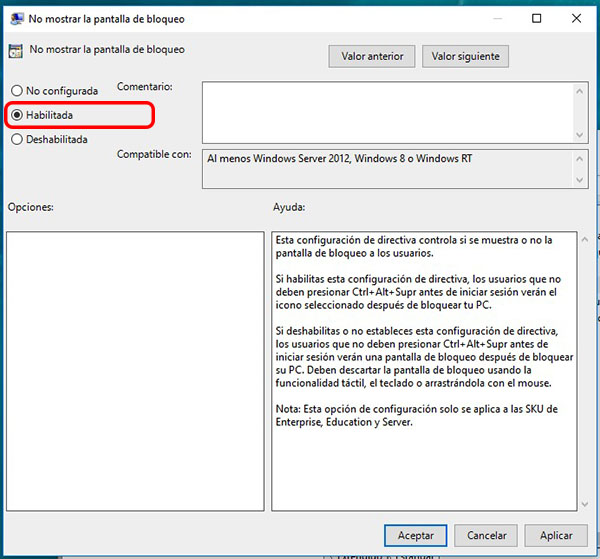में Windows 8, Microsoft करने की कोशिश की गठबंधन, बहुत सही नहीं, की एक एकल ऑपरेटिंग सिस्टम वातावरण में डेस्कटॉप और पर्यावरण पोर्टेबल, सुविधाओं के उपयोग को आसान बनाने का परिचय Windows पीसी और गोलियाँ दोनों.
सौभाग्य से, के आगमन के साथ Windows 10, यह मिश्रण ऑपरेटिंग सिस्टम में सुविधाओं की गई है का आयोजन किया और डिवाइस से जो हम इसे क्रियान्वित कर रहे हैं के प्रकार के अनुसार व्यवस्थित.
फिर भी, वहाँ अब भी कुछ हैं अवशेष यह विलय की कोशिश के Windows 8. उनमें से एक है लॉक का प्रदर्शन और अधिक प्रदर्शित होता है कि कुछ भी नहीं प्रारंभ करें सिस्टम. इस स्क्रीन में, डिवाइस पर निर्भर करता है, तुम्हे अवश्य करना चाहिए क्लिक करें या स्लाइड करने के लिए सक्षम होने के लिए लॉगिन. यह पोर्टेबल या मोबाइल उपकरणों के रूप में उपयोगी है रोकता है वह गलती से है अनलॉक ऐसा ही, लेकिन यह कुछ है बेकार के वातावरण में डेस्कटॉप.
Windows स्क्रीन पर अवरोध को अक्षम करने के लिए कैसे 10
के वातावरण में डेस्कटॉप, को लॉक का प्रदर्शन एक छोटा हो जाता है बेकार और तक पहुँचने के लिए सक्षम होना करने के लिए एक और कदम और लॉगिन हमारे सिस्टम में. चलो देखते हैं कैसे हम कर सकते हैं यह अक्षम करें का उपयोग कर स्थानीय समूह नीति संपादक:
चरण 1. यह खोलता है एक निष्पादन विंडो के माध्यम से संयोजन कुंजी Windows + आर (जीत + आर). आप भी तो माध्यम से कर सकते हैं windows खोज, पर क्लिक करके घर बार पर चिह्न के आवर्धक काँच, लिखकर शब्द “चलाएँ” और पहले मैच पर क्लिक करके.
चरण 2. में निष्पादन विंडो लिखता है “gpedit.msc” और प्रेस ठीक है.
चरण 3. खोलता है विंडो के नीति या स्थानीय समूह नीति संपादक, कहाँ से कर सकते हैं अक्षम करें को लॉक का प्रदर्शन. ऐसा करने के लिए, ब्राउज़ करें, के माध्यम से ट्री विकल्प के बाईं ओर, मार्ग स्थानीय कंप्यूटर नीति > कंप्यूटर कॉन्फ़िगरेशन > व्यवस्थापकीय टेम्पलेट > नियंत्रण कक्ष > अनुकूलन.
चरण 4. एक बार मार्ग पर, में दाईं ओर की एक श्रृंखला दिखाई देगा परिपत्रहरू, उनमें एक कॉल है लॉक स्क्रीन न दिखाएँ. बीम डबल क्लिक करें यह खत्म.
चरण 5. एक प्रदर्शित किया जाता है विंडो के साथ विभिन्न विकल्प चयनित नीति. में शीर्ष बाएँ विकल्प का चयन करें सक्षम किया गया. एक बार बनाया, प्रेस के बारे में लागू करें और फिर इसके बाद के संस्करण ठीक है. फिर आप आपके पास खुले सभी विंडो को बंद करें कर सकते हैं.
अब, कब प्रारंभ करें सिस्टम, Windows यह आप नहीं दिखाएगा लॉक स्क्रीन, लेकिन सीधे आपको लॉगिन डेटा करने के लिए संकेत किया जाएगा, या यह जाएगा प्रारंभ करें जहाँ आप कोई पासवर्ड सक्षम नहीं है, आप से परहेज इस प्रकार इस स्क्रीन पर कदम, और आप और अधिक बनाने तेजी से सिस्टम के साथ शुरू हो जाओ.

















 Windows
Windows